互換性のないドライバーにより Windows 11 のメモリ整合性がオフになる
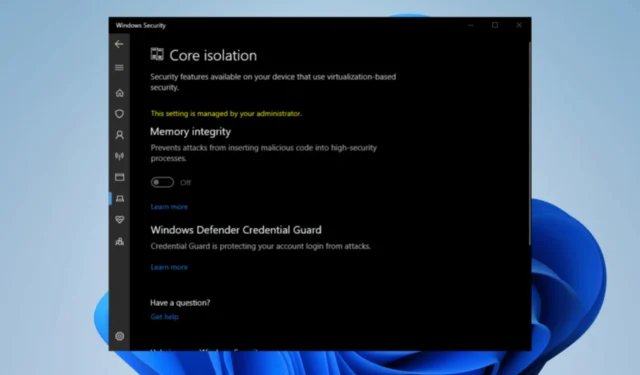
悪意のある攻撃から Windows システムを保護する場合、メモリの整合性は見逃せない重要なセキュリティ機能です。この機能は、最先端のハードウェア仮想化テクノロジーを活用することにより、不正なアクセスや変更を受け付けない安全で隔離されたメモリ ゾーンを作成します。
目前の問題に対処するには、根本原因を徹底的に調査する必要があります。
互換性のないドライバーによって Windows 11 のメモリ整合性がオフになるのはなぜですか?
この問題はさまざまな要因によって発生する可能性があり、非常に頻繁に発生することが知られています。
- Windows Essentials – Windows Essentials は 2017 年に廃止されましたが、PC 内に潜んでいてこの問題が発生する可能性があります。
- ドライバーが最新ではない– ドライバーが最新ではない場合、この特定の問題が時々発生する可能性があります。
- 隠しファイル– 一部のドライバーはデバイス マネージャー経由でシステムに隠されています。
互換性のないドライバーによって Windows 11 のメモリ整合性がオフになった場合はどうすればよいですか?
- PC テクニカル サポートとチャットする –公式 Web サイトから連絡し、苦情について具体的に伝えることができれば、PC テクニカル サポート チームがこの問題に対処できます。
- ドライバーを更新する –ドライバーを定期的に更新すると、この問題を回避できます。
1. ファイルエクスプローラーで名前を変更する
- 最後に、ファイル エクスプローラーで次の場所に移動します (特定の隠しファイルが表示されていることを確認してください)。
C:\Windows\System32\Drivers\ - 問題に関連するドライバーを見つけて、名前を変更します。
- PCを再起動します。
2. コマンドプロンプトからコマンドを実行します。
- Windows の検索に「cmd」と入力します。
- [コマンド プロンプト] を右クリックし、 [管理者として実行]を選択します。
- [ユーザー アカウント制御] ウィンドウで、[はい] をクリックします。
- 次のコマンドを入力し、たとえば、Published 名をドライバー名に置き換えます。
pnputil /delete-driver oem33.inf /uninstall /force - Enter キーを押して PC を再起動します。
3. デバイスマネージャーからアンインストールする
- Windows +キーを同時に押し続けますX 。
- [デバイス マネージャー]をクリックします。
- メニューの上部で [表示] をクリックし、次に隠しファイルを表示します。
- 最後に、特定のドライバーをアンインストールまたは削除します。
私たちは、あなたが発見した最適な解像度に関するあなたの意見を重視します。あなたの洞察を私たちと共有するには、下にコメントをドロップしてください。



コメントを残す